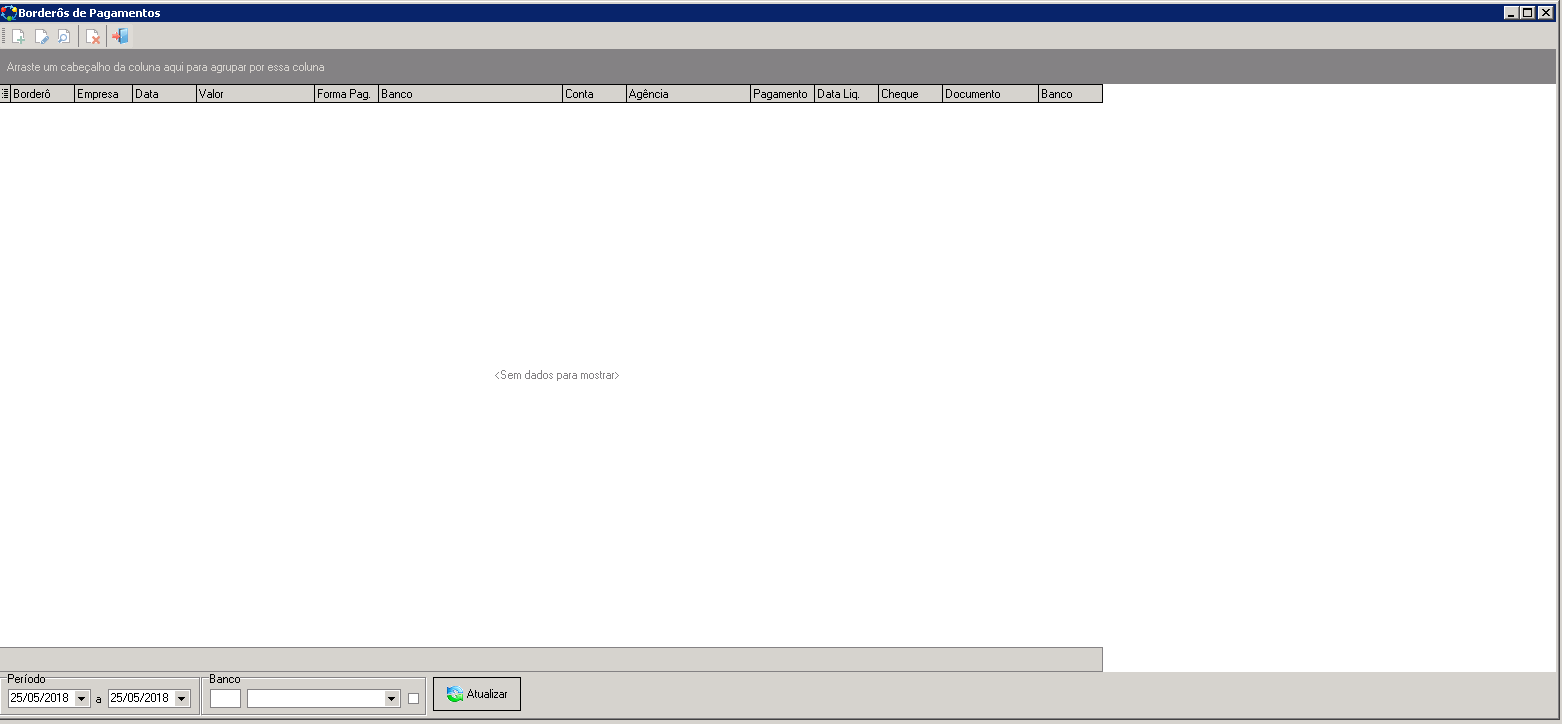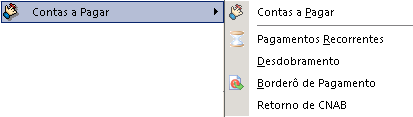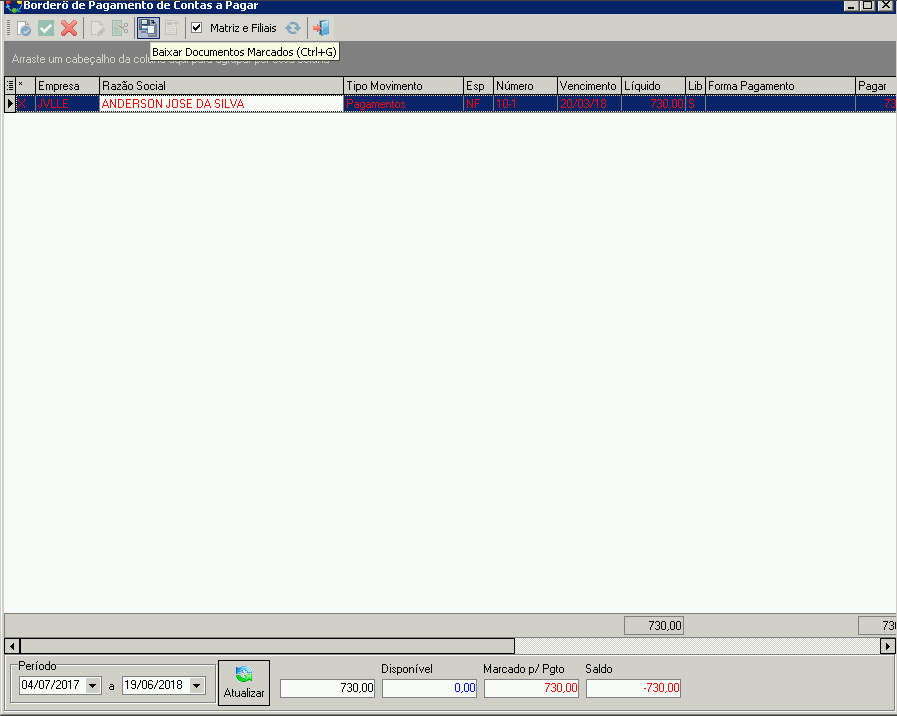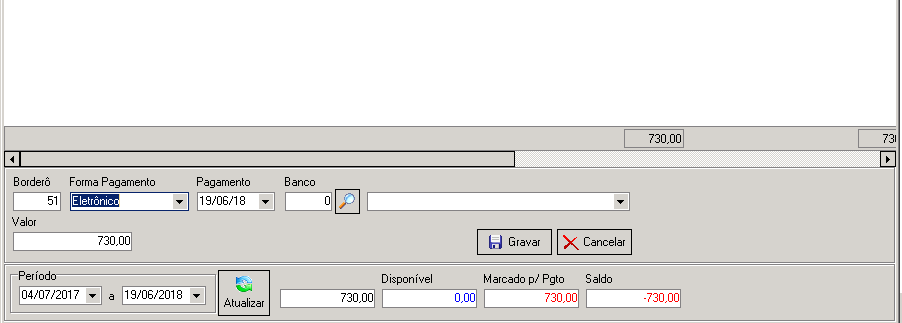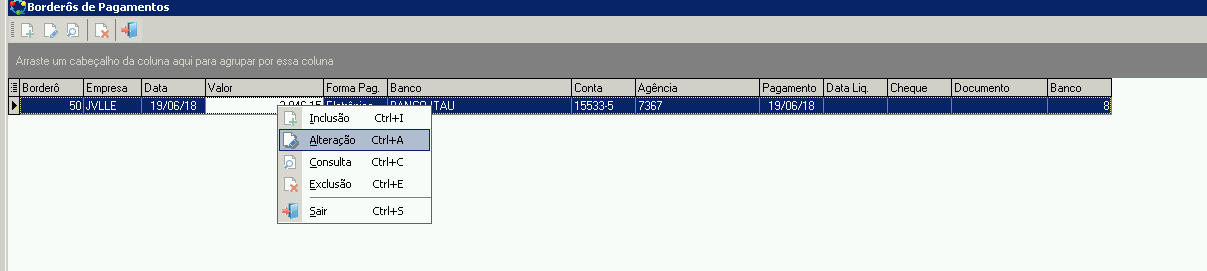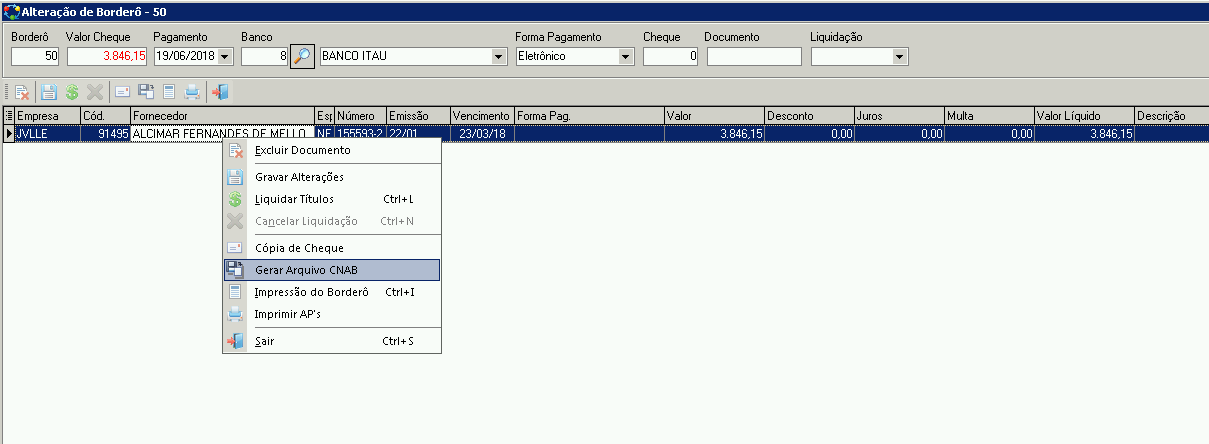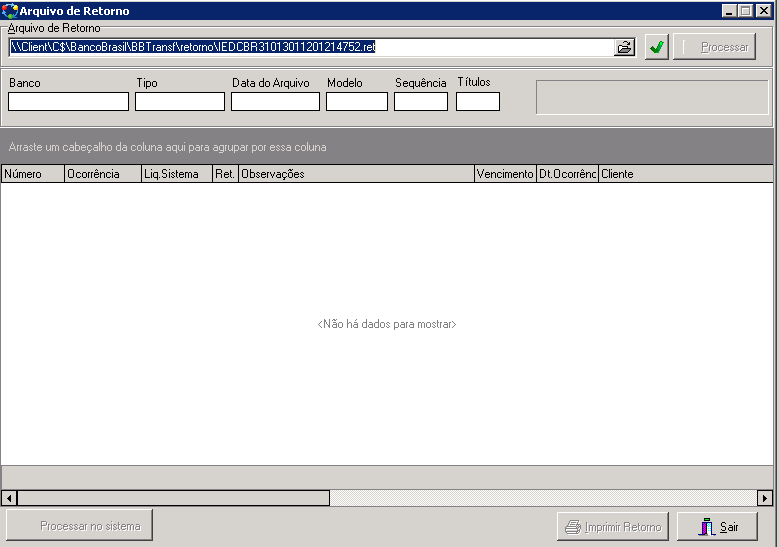Mudanças entre as edições de "Borderôs de Pagamento"
(→Como incluir) |
m (Protegido "Borderôs de Pagamento" ([Editar=Permitir apenas administradores] (indefinidamente) [Mover=Permitir apenas administradores] (indefinidamente))) |
||
| (8 revisões intermediárias por 4 usuários não estão sendo mostradas) | |||
| Linha 18: | Linha 18: | ||
| − | [[Arquivo:Menubordero.png|850px|thumb|center|Menu de Borderô | + | [[Arquivo:Menubordero.png|850px|thumb|center|Menu de Borderô]] |
=='''Como incluir'''== | =='''Como incluir'''== | ||
| Linha 36: | Linha 36: | ||
| − | + | Após selecionar os títulos devemos apertar no sexto ícone(um disquete com uma folha de papel), para que o borderô seja gerado de fato. | |
Acima das opções de filtro nos será apresentado uma caixa com opçoes referentes ao borderô. | Acima das opções de filtro nos será apresentado uma caixa com opçoes referentes ao borderô. | ||
Edição atual tal como às 17h23min de 11 de abril de 2024
Definição
O borderô de pagamento permite que agrupamos títulos para pagamento em um "arquivo de remessa", que é um arquivo gerado no sistema, dentro de um "layout" definido pela FENABRAN e utilizado como padrão pelas instituições bancarias, a fim de concentrar diversos documentos para serem pagos, tudo isso em uma unica operação. Ao ser gerado o arquivo remessa(.rem) ele é transmitido ao banco, o banco processa esse arquivo e executa as operações contidas no arquivo, e ao final gera um "feedback" que nos é disponibilizado como um "arquivo de retorno"(.ret).
O sistema a comando do usuário "lê e interpreta" os dados contidos no arquivo de retorno, e se comporta de acordo com as instruções contidas no arquivo de retorno, como por exemplo liquidando um titulo do contas a pagar cujo estava no borderô que foi transmitido ao banco.
Pré-Requisitos
- Cadastro de Bancos
- Layout do arquivo CNAB
- Titulo e sua devida Liberação
Como incluir
Caminho:Movimento>Contas a Pagar>Borderô de Pagamento
Para gerar um borderô de pagamento, devemos antes ter os títulos já inclusos no sistema, eles devem ser previamente liberados para pagamento, só então será permitido a eles serem inclusos no borderô a ser gerado.
Para incluir títulos em um borderô devemos apertar na opção de "inclusão", uma nova tela aparecera, nesse menu você deve filtrar os resultados e com um clique duplo sobre o titulo ele ficar com um 'X' na caixa no inicio da linha do titulo, representando que ele está selecionado para ser incluso no borderô
Após selecionar os títulos devemos apertar no sexto ícone(um disquete com uma folha de papel), para que o borderô seja gerado de fato.
Acima das opções de filtro nos será apresentado uma caixa com opçoes referentes ao borderô.
Legenda
- Borderô: Aqui é definido o numero desse borderô.
- Forma de Pagamento: para ser possível a geração do arquivo remessa este campo deve estar definido como "eletrônico", caso contario não sera possivel gerar
o arquivo remessa.
- Pagamento: Data a ser realizada a operação.
- Banco: Qual banco sera utilizado nessa transação, faz-se necessário seu cadastro prévio.
- Valor: Valor total do borderô.
Gerar Arquivo Remessa
Para gerarmos o arquivo de remessa, aquele que vai ser transmitido ao banco, devemos entrar no borderô que queremos gerar o arquivo remessa como alteração, feito isso, devemos conferir os titulos dentro daquele borderô, então apertamos no icone do "disquete com uma folha", semelhante ao de "gerar borderô", após sera apresentado uma tela onde é necessario definir algums campos e apertar no "gerar arquivo"
Feito isso prosseguimos com os últimos passos;
LEGENDA
- Agência: Numero da Agencia do banco utilizado para os pagamentos.
- Conta: Numero da conta do banco. ATENÇÃO:O DIGITO VERIFICADOR DEVE SER SEPARADO COM UM HÍFEN, CASO CONTRARIO OCORRERA ERRO NA TRANSMISSÃO.
- Layout: Layout é o "esquema" de como o sistema do banco usa para interpretar as informações contidas no arquivo de remessa, existem 2 tipos (240 e 400),
é necessário escolher o layout certo e conferir seus códigos de instrução (varia para cada banco, consultar as equipes de SUPORTE/DESENVOLVIMENTO para maiores informações sobre códigos de layout).
Após acertar esses campos apertamos "gerar arquivo", se tudo ocorrer bem uma mensagem de sucesso sera disponibilizado na tela. Agora é só entrar no site do seu banco e fazer a transmissão do arquivo, o arquivo retorno (enviado pelo banco) pode demorar horas ou até um dia, varia para cada banco.
Importar Arquivo Retorno
Após a transmissão bem sucedida do arquivo de remessa, o banco vai retornar um arquivo de "retorno" onde estão as informações das "ações" que foram efetuadas, mediante as instruções contidas no arquivo de remessa. Para exportar o arquivo para o sistema devemos seguir este caminho: Movimento>Contas a Pagar>Retorno de CNAB
LEGENDA
- Arquivo de Retorno:Aqui é definido o caminho onde foi salvo o arquivo de retorno que foi recebido do banco, podendo ser digitado, ou definido via pesquisa apertando
no ícone com uma pasta. Em caso de operar o sistema oriundo de um servidor, para que possamos selecionar uma pasta da maquina local é preciso escrever \\tsclient no campo de busca no menu de busca de caminho, após escrever esse comando e apertar "enter" os caminhos da sua maquina ficarão disponíveis para serem "explorados" e pode-se então definir um caminho de onde o sistema vai ler o arquivo.
Após definir o caminho de onde o arquivo vai ser aberto, apertamos no botão "processar", os dados serão demostrados na caixa branca. Por ultimo devemos apertar no botão "processar no sistema", onde ele envia as instruções devidas correspondentes a cada titulo e cada transação.